
ეს პროგრამა თქვენს დრაივერებს განაგრძობს მუშაობას და ამით გიცავთ კომპიუტერის ჩვეულებრივი შეცდომებისგან და აპარატურის უკმარისობისგან. შეამოწმეთ თქვენი ყველა მძღოლი ახლა 3 მარტივ ეტაპზე:
- ჩამოტვირთეთ DriverFix (დადასტურებული ჩამოტვირთვის ფაილი).
- დააჭირეთ დაიწყეთ სკანირება იპოვონ ყველა პრობლემატური მძღოლი.
- დააჭირეთ განაახლეთ დრაივერები ახალი ვერსიების მისაღებად და სისტემის გაუმართაობის თავიდან ასაცილებლად.
- DriverFix გადმოწერილია ავტორი 0 მკითხველი ამ თვეში.
რეესტრის რედაქტორმა ვერ დააყენა ამჟამად არჩეული ან გასაღების ზოგიერთი გასაღები შეცდომის შეტყობინებას, რომელიც მიიღებთ დაცულ რეესტრის გასაღებებთან ან ქვე-გასაღებებთან მუშაობისას. Windows რეესტრის დაცვა არ არის ბრალი; ის დაცულია სტანდარტულად და რედაქტირებადია მხოლოდ თავად Windows სისტემის მიერ.
ამ საკითხის მოსაგვარებლად, ჩვენ შევცვლით უსაფრთხოების ნებართვებს Windows რეესტრის გასაღებებსა და ქვე-კლავიშებზე. ეს სახელმძღვანელო ეხება Windows Registry Editor. ფრთხილად მიჰყევით ნაბიჯებს, რათა თავიდან აიცილოთ გართულებები.
როგორ შემიძლია დავასწორო, რომ რეესტრის რედაქტორმა ვერ დააყენა უსაფრთხოების გასაღების გაკეთებული შეცდომა?
შენიშვნა: რეესტრის რედაქტორის შეცდომამ შეიძლება დაარღვიოს სისტემის მნიშვნელოვანი ფუნქციები. ამიტომ, სანამ რეესტრის რედაქტორს პრობლემების აღმოფხვრაში რაიმე ნაბიჯი გადადგამს, ვერ დააყენეთ უსაფრთხოება გასაღების შერჩეულ შეცდომაში, სასურველია ჯერ სისტემის აღდგენის წერტილის შექმნა.
1. დაიწყეთ თქვენი კომპიუტერი უსაფრთხო რეჟიმში
- გადადით პარამეტრებზე თქვენს კომპიუტერში, დააჭირეთ Windows– ის ლოგოს ღილაკს და შემდეგ მე თქვენს კლავიატურაზე.
- Დააკლიკეთ განახლება და უსაფრთხოება და აირჩიე აღდგენა.
- შემდეგი, მოხვდა ახლავე გადატვირთეთ ქვეშ მოწინავე გაშვება.
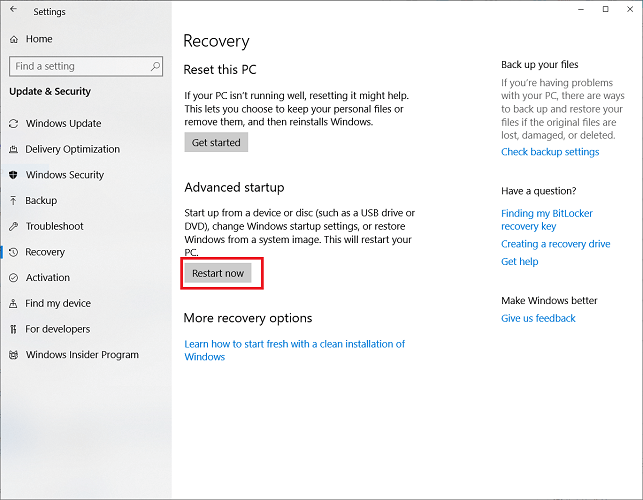
- ახლავე გადატვირთვაზე დაწკაპუნებით, კომპიუტერი ითიშება და შემოდის, რომ მოგესალმებით აირჩიეთ ვარიანტი
- აი, წადი პრობლემების მოგვარება.
- შემდეგ ფანჯარაზე აირჩიეთ Დამატებითი პარამეტრები.
- შემდეგ დააჭირეთ ღილაკს გაშვების პარამეტრები.
- დაბოლოს, მოხვდა Რესტარტი.
- ამით კომპიუტერი იტვირთება. როდესაც ის კვლავ დაბრუნდება, ამჯერად, დააჭირეთ ღილაკს F4 გასაღები ან არჩევა 4.
ეს კომპიუტერს აყენებს უსაფრთხო რეჟიმს და პრობლემების აღმოფხვრას, რეესტრის რედაქტორმა ვერ დააყენა უსაფრთხოება გასაღების შერჩეულ შეცდომაში. ამ შეცდომის დაფიქსირების შემდეგ უსაფრთხო რეჟიმში გასასვლელად, გადატვირთეთ თქვენი მანქანა ან მიჰყევით ქვემოთ მოცემულ ნაბიჯებს:
- დააჭირეთ Windows– ის ლოგოს ღილაკს და შემდეგ რ თქვენს კლავიატურაზე. ეს ხსნის Run ყუთს.
- Run- ში, შეიყვანეთ msconfig და მოხვდა
- Დააკლიკეთ ჩატვირთვის ჩანართი.
- დაბოლოს, მონიშვნის მოხსნა უსაფრთხო ჩატვირთვა. ეს შეგიძლიათ იხილოთ აქ ჩატვირთვის პარამეტრები.
2. ჩართეთ Admin მომხმარებლის ანგარიში
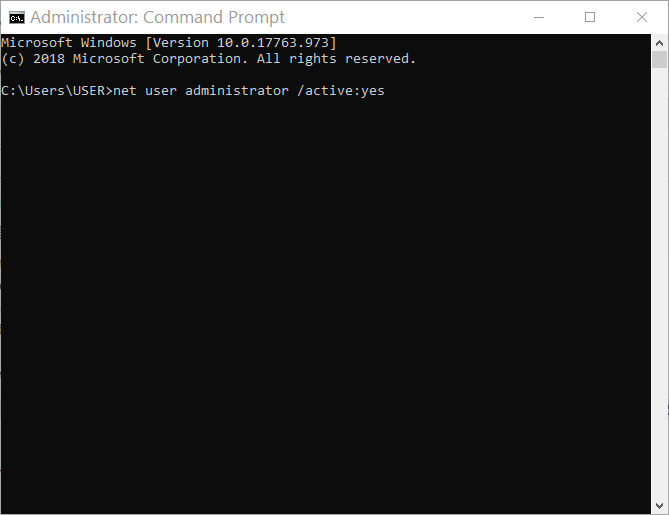
- დააჭირეთ Windows– ის ლოგოს ღილაკს, რომ გახსნათ დაწყება მენიუ.
- Ძებნა სმდ მარჯვენა ღილაკით დააჭირეთ ღილაკს ბრძანების სტრიქონი და აირჩიე Ადმინისტრატორის სახელით გაშვება.
- ბრძანების სტრიქონის ფანჯარაში შეიყვანეთ ქვემოთ მოცემული ბრძანება და დააჭირეთ ღილაკს Enter:
წმინდა მომხმარებლის ადმინისტრატორი / აქტიური: დიახ
- შემდეგი, აკრიფეთ გასასვლელი ბრძანების სტრიქონში და დააჭირეთ Enter ფანჯრის დახურვის მიზნით.
- ახლავე გამოდით ადმინისტრატორის მომხმარებლის ანგარიშიდან.
3. დააყენეთ რეესტრის გასაღების უფლებები
- Გააღე გაიქეცი დიალოგური ფანჯარა Windows ლოგოს ღილაკზე დაჭერით და რ თქვენს კლავიატურაზე.
- შედი რეგედიტი ყუთში და მოხვდა კარგი რეესტრის რედაქტორის გასახსნელად.
- რეესტრის რედაქტორში, ნავიგაცია ან შეიყვანეთ გეზი შესაბამისი გასაღებისკენ.
- შემდეგ, მარჯვენა ღილაკით დააჭირეთ ღილაკს და აირჩიეთ ნებართვები.
- შემდეგ დიალოგურ ფანჯარაზე დააჭირეთ ღილაკს Მოწინავე.
- ახლა თქვენ იმყოფებით უსაფრთხოების დამატებითი პარამეტრები დიალოგური ფანჯარა. გარდა ამისა მფლობელი ლეიბლი, დააჭირეთ შეცვლა.
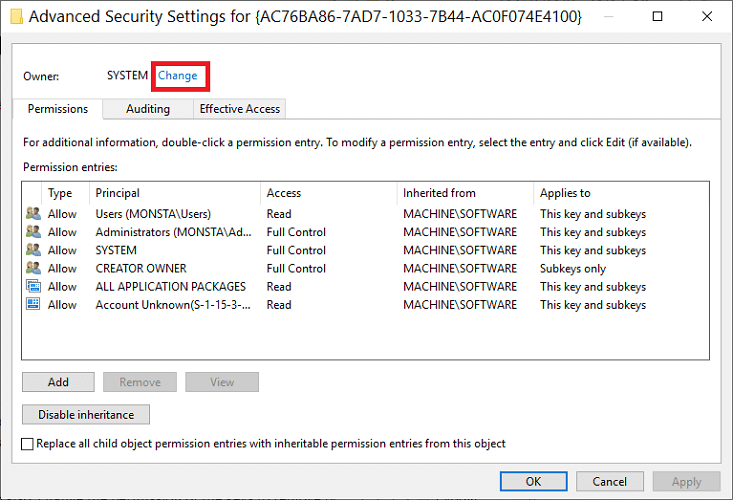
- გასაღებისა და მისი ქვე-გასაღებების საკუთრების მოთხოვნის მიზნით, შეიყვანეთ თქვენი მომხმარებლის ანგარიშის სახელი და დააჭირეთ ღილაკს შეამოწმეთ სახელები.
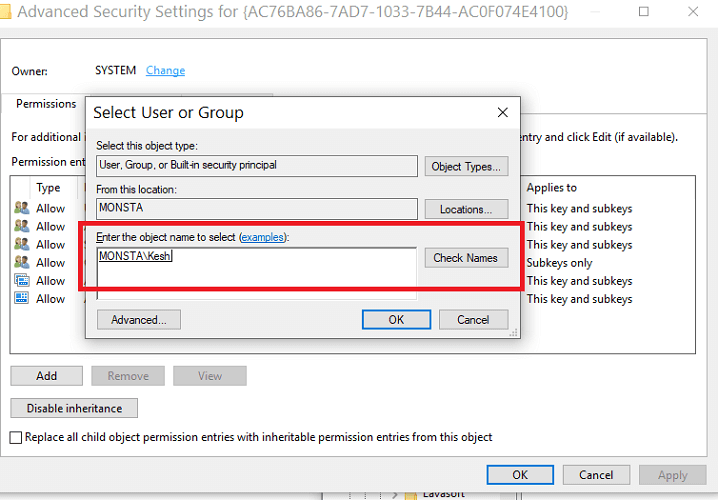
- თქვენ მიერ შეყვანილი სახელი იცვლება ოფიციალურ მომხმარებლის სახელად. მონიშნე შეცვალეთ მფლობელი ქვეკონტეინერებზე და საგნებზე ველი.
- დაბოლოს, დააჭირეთ ღილაკს მიმართვა მაგრამ დატოვეთ დიალოგური ფანჯარა ღია.
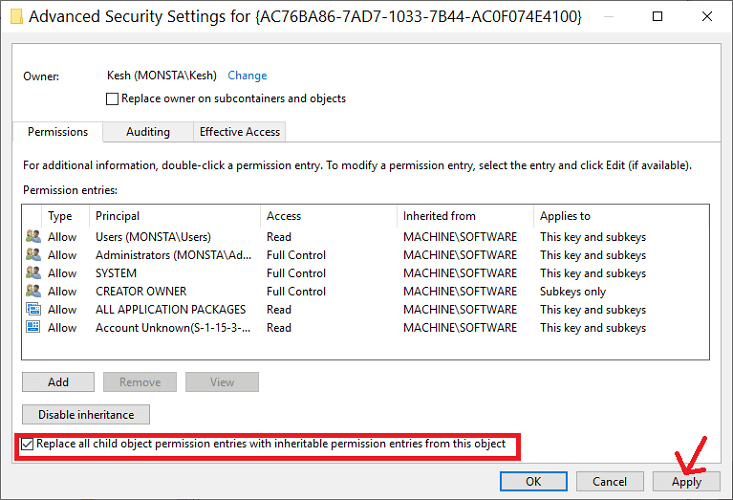
თქვენ წარმატებით მოითხოვეთ რეესტრის გასაღების მფლობელობა. ამასთან, თქვენ ასევე უნდა შეცვალოთ გასაღებების ნებართვა, რომ რეესტრის რედაქტორმა წაშალოთ, გასაღები ვერ დააყენა გასაღების შერჩეულ შეცდომაში.
3.1 შეცვალეთ რეესტრის გასაღების უფლებები
- დიალოგურ ფანჯარაზე ნახავთ ღილაკს, წარწერით გამორთეთ მემკვიდრეობადააჭირეთ მას.
- შემდეგ, მოხვდა დამატება ღილაკი, რომელიც მოიცავს საკუთარ თავს.
- დააჭირეთ ღილაკს დააყენეთ ძირითადი.
- შემდეგ, მიუთითეთ თქვენი სახელი მოცემულ ველში და დააჭირეთ ღილაკს შეამოწმეთ სახელები. როდესაც ოფიციალური მომხმარებლის სახელი გამოჩნდება, დააჭირეთ ღილაკს კარგი.
- შიგნით ძირითადი ნებართვები, მონიშნე სრული კონტროლი ველი და დააჭირეთ კარგი.
- შემდეგ თქვენ დაუბრუნდებით Advanced Security Settings დიალოგურ ფანჯარაში. ეკრანის ქვედა ნაწილში შეამოწმეთ შეცვალეთ ყველა ბავშვის ობიექტის ნებართვის ჩანაწერი ამ ობიექტის მემკვიდრეობითი ნებართვის ჩანაწერით.
- დაბოლოს, დააჭირეთ ღილაკს კარგი და კარგი ისევ დახურეთ დიალოგური ფანჯარა.
Windows რეესტრი მგრძნობიარე სივრცეა, რადგან ის შეიცავს ფაილებს, რომლებიც აკონტროლებენ კომპიუტერზე ყველაფრის მუშაობას. ამის გამო, მკაცრი შეზღუდვები მოქმედებს, რათა არ მოხდეს გასაღებებისა და ქვე-გასაღებების მოდიფიკაცია, წაშლა ან წვდომა.
რეესტრის რედაქტორის გამოსასწორებლად ვერ დაყენდა ამჟამად არჩეული უსაფრთხოების გასაღები ან სისტემაში არსებული ზოგიერთი მისი ქვე-გასაღების შეცდომა, თქვენ უნდა მიანიჭოთ მასზე უფლებები აქ მოცემული სახელმძღვანელოების გამოყენებით. დაბოლოს, გახსოვდეთ, რომ გასაღების სარეზერვო ასლის შექმნა ან სისტემის აღდგენის წერტილის შექმნა ამ გამოსწორების მცდელობამდე.

